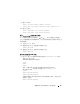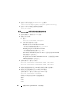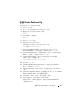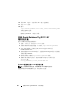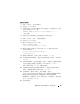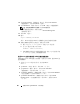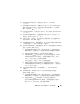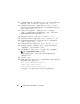Owner's Manual
安装 Oracle 11g R1 Database (单个节点) 89
6
在
Management Options
(管理选项)窗口中,单击
Next
(下一步)。
7
在
Database Credentials
(数据库证书)窗口中,单击
Use the Same
Password for All Accounts
(对所有帐户使用相同密码),完成密码
输入,然后单击
Next
(下一步)。
8
在
Storage Options
(存储选项)窗口中,单击
ASM
,然后单击
Next
(下一步)。
9
在
Create ASM Instance
(创建
ASM
实例)窗口中,输入用户
sys
的密码,然后单击
Next
(下一步)。
10
当屏幕上显示一条信息,指示
DBCA
已准备就绪,可以创建和启动
ASM
实例时,单击
OK
(确定)。
11
在
ASM Disk Groups
(
ASM
磁盘组)窗口中的
Available Disk Groups
(可用磁盘组)下,单击
Create New
(新建)。
12
在
Create Disk Group
(创建磁盘组)窗口中,键入数据库文件的存储
信息,然后单击
OK
(确定)。
a
为要创建的磁盘组键入名称 (如
databaseDG
), 选择
External
Redundancy
(外部冗余),然后选择要包括在磁盘组中的磁盘。
b
如果使用的是原设备接口,请选择
/dev/raw/ASM1
。
c
如果使用的是
ASM
库驱动程序,且无法访问候选磁盘,请单击
Change Disk Discovery String
(更改磁盘搜索字符串), 键 入
ORCL:*
作为字符串,然后选择
ASM1
。
屏幕上会显示一个窗口,表示正在创建磁盘组。
d
如果使用的是
ASM
库驱动程序,而候选磁盘未列出,请单击
Change Disk Discover String
(更改磁盘搜索字符串),然后键入
ORCL:*
作为字符串。
13
在
Available Disk Groups
(可用磁盘组)下,单击
Create New
(新建)。
14
在
Disk Group
(磁盘组)窗口中,键入回闪恢复文件的信息,
然后单击
OK
(确定)。
a
为要创建的磁盘组键入名称 (如
flashbackDG
), 选择
External
Redundancy
(外部冗余),然后选择要包括在磁盘组中的磁盘。
b
如果使用的是
ASM
库驱动程序,且无法访问候选磁盘,
请单击
Change Disk Discovery String
(更改磁盘搜索字符串),
键入
ORCL:*
作为字符串,然后选择
ASM2
。